

- Startseite
- Tipps
- Wie spiele ich Flash Party mit einem Controller?
Wie spiele ich Flash Party mit einem Controller?
In dieser guide, werden wir uns ansehen, wie man bei Flash Party mit dem Controller spielen kann. Dazu werden wir zwei Methoden durchgehen. Die erste ist einfach und schnell und verwendet einen Android-Emulator, um den Spielkomfort des PCs beizubehalten. Die zweite Methode ist etwas komplizierter, ermöglicht aber das Spielen mit einem Controller auf einem Handy oder Tablet mithilfe einer KeyMapper-Anwendung. Es liegt an Ihnen zu entscheiden, auf welche Weise Sie lieber mit dem Flash Party-Controller spielen möchten!
- Methode 1: Flash Party mit dem Controller auf einem Android-Emulator spielen
- Aktivieren Sie seinen Controller und ändern Sie sein KeyMapping auf BlueStacks
- Optimieren Sie das KeyMapping Ihrer Joysticks auf BlueStacks
- Methode 2: Einen Controller-KeyMapper für Flash Party verwenden
- Mantis installieren
- KeyMapping optimieren auf Mantis Gamepad
Methode 1: Flash Party mit dem Controller auf einem Android-Emulator spielen
Wie so oft, wenn es um Android-Emulatoren geht, wenden wir uns an BlueStacks. Intuitiv, effizient, zugänglich und vor allem sicher, bleibt BlueStacks ein sicherer Wert auf der Seite der Android-Emulatoren. Er ist auch mit Windows und Mac kompatibel. Als Controller werde ich einen Xbox-Controller verwenden, aber Sie können für Flash Party jeden beliebigen Controller verwenden.
Falls Sie den Emulator nicht haben, klicken Sie einfach auf die Schaltfläche unten, um ihn herunterzuladen. Für Flash Party müssen Sie unbedingt über TapTap gehen, da es sich hierbei um eine Exklusivität handelt, die nur auf dieser Plattform verfügbar ist. Download BlueStacks 5 auf PC
Jetzt müssen Sie nur noch den Emulator starten und Ihren Controller einstecken/einschalten. Dann sollte ein Pop-up erscheinen, das signalisiert, dass der Emulator Ihren Controller erkannt hat.
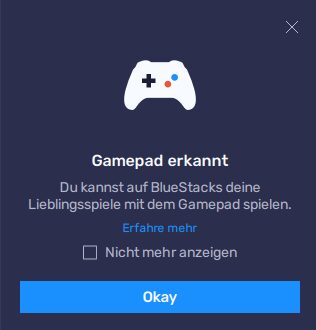
Aktivieren Sie seinen Controller und ändern Sie sein KeyMapping auf BlueStacks
Um Ihre Tasten zu konfigurieren, sie zu testen und bei Bedarf anzupassen, empfehlen wir Ihnen, den Übungsplatz von Flash Party zu besuchen. Klicken Sie dazu einfach auf die Spielmodi über der Schaltfläche "Schlacht" am unteren Bildschirmrand.

Wählen Sie dann "Übungsplatz", um ein privates Spiel zu starten und so die Tasten Ihres Controllers zu verändern.

Sobald wir uns auf dem Trainingsplatz befinden, richten wir das KeyMapping über die Seitenleiste von BlueStacks ein. Suchen Sie das Symbol mit der Tastatur, klicken Sie darauf und wählen Sie dann Ihren Controller aus (dieser muss bereits an Ihren PC angeschlossen sein). Sie können nun Ihre Tasten einrichten und so die Elemente Ihres Controllers den Aktionen in Flash Party zuweisen.

Der erweiterte Editor besteht aus einer Vielzahl von einstellbaren Elementen, die auf dem Emulator verschoben werden können. So kann man einer Taste auf dem Controller ganz einfach eine Taste zuweisen, indem man einfach auf die Taste drückt. Vergessen Sie nicht, Ihre UI zu speichern, sobald Sie mit den Positionen Ihrer Tasten zufrieden sind!

Optimieren Sie das KeyMapping Ihrer Joysticks auf BlueStacks
Man kann die Konfiguration und damit die Optimierung des KeyMapping noch weiter treiben. Wenn man nämlich das Element auswählt, das den Analogstick oder das D-Pad repräsentiert, erscheint ein kleines gezacktes Rad. Wenn man auf dieses drückt, gelangt man in ein neues Menü.
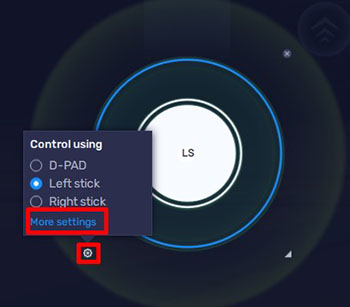
Das D-Pad kann nicht nur als linker oder rechter Stick verwendet werden, sondern bietet auch die Möglichkeit, weitere Einstellungen vorzunehmen. Auf diese Weise kann die Geschwindigkeit - oder die Empfindlichkeit - des D-Pads hier eingestellt werden. Kurz gesagt, BlueStacks bietet Ihnen eine Vielzahl von Optionen, um sich an Ihre Spielweise anzupassen.
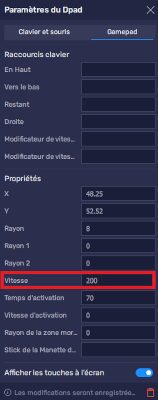
Methode 2: Einen Controller-KeyMapper für Flash Party verwenden
Für diejenigen, die lieber auf einem iOS-Handy oder Tablet spielen, aber trotzdem einen Controller verwenden möchten, um Flash Party auf Android zu spielen, haben wir hier eine alternative Methode für Sie. Zunächst einmal müssen wir uns . Mantis Gamepad.
Mantis installieren
Wenn Sie diese Anwendung zum ersten Mal herunterladen, empfehlen wir Ihnen, einen Blick auf unsere guide für die Installation von Mantis Gamepad zu werfen. Diese Installation kann nämlich etwas Zeit in Anspruch nehmen und erfordert die Durchführung einiger Handgriffe.
Für diejenigen, die die App bereits installiert haben, vergessen Sie nicht,Flash Party in Mantis hinzuzufügen.
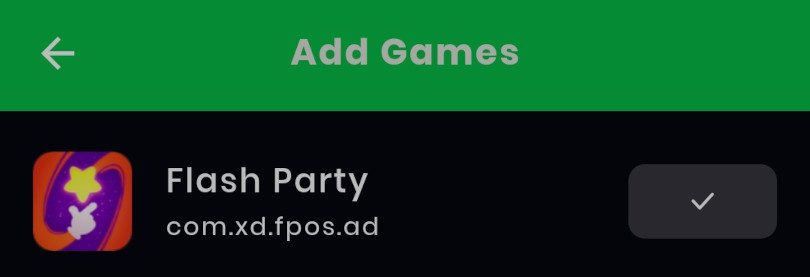
Natürlich darf man, da man ein neues Spiel hinzugefügt hat, nicht vergessen, Mantis verschiedene Berechtigungen zu erteilen, damit die Software ihr Overlay auf Flash Party erstellen kann.

Starte dann Flash Party von Mantis Gamepad. Schon bald sollten Sie über dem Spiel das grüne Symbol von Mantis sehen. Wie beim Emulator empfehlen wir Ihnen, sich auf den Übungsplatz zu begeben, um Ihre Tasten zu justieren und anzupassen. Wenn Sie dort angekommen sind, klicken Sie auf das Mantis-Symbol, um die Benutzeroberfläche anzuzeigen, und dann auf das kleine "+", um zur Auswahl der Elemente Ihres Controllers zu gelangen. Wie bei BlueStacks, nehmen Sie ein Element und legen es an der gewünschten Stelle ab, um eine Taste einer Aktion zuzuweisen.
Nutzen Sie die Zeit auf dem Trainingsplatz, um Ihre Tastenbelegung zu testen. Es kommt nämlich vor, dass bestimmte Steuerungen des Controllers nicht immer beachtet werden, insbesondere die unteren Trigger und das D-Pad.

KeyMapping optimieren auf Mantis Gamepad
Mantis ermöglicht es auch, die Einstellungen des Controllers in Flash Party zu vertiefen. Dazu klicken Sie einfach auf das Zahnrad, das sich in der Nähe der D-Pad-Elemente oder der Sticks befindet. Von dort aus können Sie die Empf indlichkeit der letzteren über die Empfindlichkeit der X- und Y-Achse einstellen.
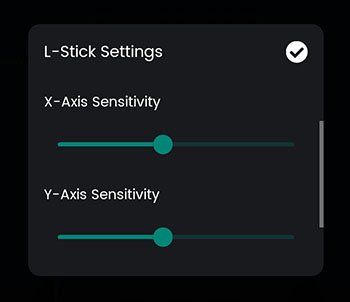
Dieses Tutorial über das Spielen mit dem Controller in Flash Party ist nun beendet! Wir hoffen, dass es Ihnen geholfen hat, Ihr Spiel zu verbessern, vor allem dank Ihres Controllers! Übrigens: Wenn Sie sich einen neuen Controller oder eine Handyhalterung zulegen möchten, empfehlen wir Ihnen, einen Blick auf unser Top-Zubehör für Handy-Gaming zu werfen. Auf diese Weise können Sie Ihren Spielkomfort noch weiter verbessern!
Ähnliche Artikel

Wie spiele ich T3 Arena mit einem Controller?
Wir zeigen Ihnen unseren Tipp, wie Sie auf T3 Arena mit dem Controller spielen können, anhand von zwei Methoden. Der erste Weg führt über einen A...

Wie kann ich Handyspiele mit einem Controller spielen?
Wussten Sie, dass es möglich ist, Handyspiele mit einem Controller zu spielen? Es gibt zwar einige Spiele, die sich dafür besser eignen als ander...

Wie installiere ich Mantis Buddy für Android?
Willkommen auf dieser guide zur Installation von Mantis Buddy für Android. Diese Anwendung ist sehr praktisch, da sie es Ihnen ermöglicht,einen C...

Wie spielt man mit einem Controller auf Brawl Stars ?
Wenn du gerne mit einem Controller spielst und Brawl Stars magst, dann könnte dir dieses Tutorial gefallen. Wir zeigen Ihnen, wie Sie auf Brawl S...

Wie man mit eingeschaltetem Controller spielt Pokémon Unite mobil?
Bist du auch neidisch auf Switch-Spieler, die mit dem Controller spielen können? Keine Sorge, ich zeige dir 2 Methoden, um zu wissen, wie du mit...

Wie man Mech Arena mit einem Controller spielt (Android und PC)
Du hast gerade auf Mech Arena gestartet, aber du spielst lieber mit dem Controller, weil es bequemer ist? Gut für Sie! Ich werde dir Schritt für...

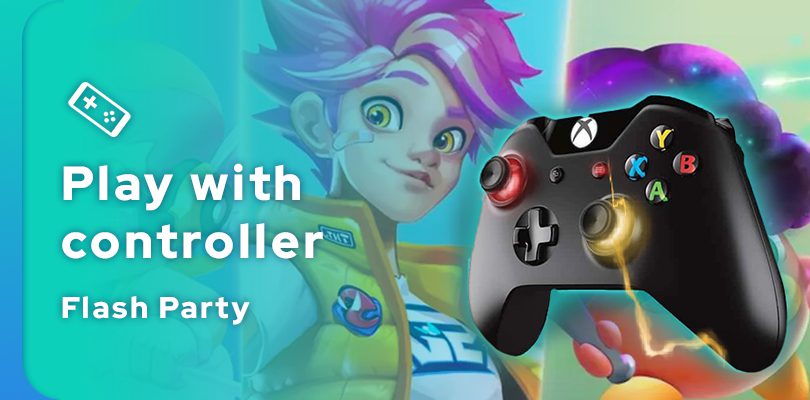




Hinterlassen Sie eine Kommentar
Ihre E-Mail-Adresse wird nicht veröffentlicht. Erforderliche Felder sind mit*.